Mapping in Originalgröße ist ein weiteres Mapping-Verfahren. Der grundlegende Gedanke hinter dem Konzept des Mapping in Originalgröße ist die Vereinfachung der korrekten Skalierung von Textur-Mapping-Materialien, die auf Geometrie in einer Szene angewendet werden. Mit dieser Funktion können Sie ein Material erstellen und die tatsächliche Höhe und Breite eines 2D-Textur-Map im Material-Editor festlegen. Wenn Sie dieses Material nun einem Objekt in der Szene zuweisen, wird das Textur-Map in der Szene mit der korrekten Skalierung angezeigt.
Mapping in Originalgröße ist vorgabegemäß in 3ds Max deaktiviert und in 3ds Max Design aktiviert.
Autodesk-Materialien erfordern die Verwendung von Mapping in Originalgröße.
Für das Mapping in Originalgröße müssen zwei Voraussetzungen erfüllt werden: In erster Linie muss der Geometrie der korrekte Stil der UV-Texturkoordinaten zugewiesen werden. Dies bedeutet prinzipiell, dass die Größe des UV-Raums der Größe der Geometrie entsprechen muss. Zu diesem Zweck wurde eine neue Option, "Originalgröße des Map", eingeführt und in zahlreiche Dialogfelder eingegliedert, über die Texturkoordinaten generiert werden (siehe Liste am Ende dieses Themas). In jedem Dialogfeld oder Rollout, in dem Sie die Option "Mapping-Koord. generieren" auswählen können, können Sie auch "Originalgröße des Map" aktivieren. Außerdem können Sie diese Option global im Dialogfeld "Einstellungen"  Gruppe "Allgemein" festlegen.
Gruppe "Allgemein" festlegen.
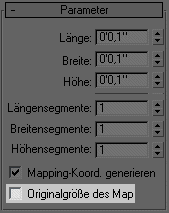
Die meisten Objektparameter verfügen nun über die Option zum Ein- und Ausschalten der Originalgröße des Map.
Die zweite Voraussetzung muss im Material-Editor erfüllt werden. Alle 2D-Textur-Maps, etwa Bitmaps, verfügen im Rollout "Koordinaten" über das Kontrollkästchen "Originalskalierung verwenden". Wie die Option "Originalgröße des Map" ist dieses Kontrollkästchen standardmäßig in 3ds Max deaktiviert und in 3ds Max Design aktiviert. Wenn diese Option aktiviert ist, ändern sich die Parameternamen "U" und "V" in "Breite" bzw. "Höhe" und die Beschriftung "Kacheln" in "Größe". Nun können Sie die horizontalen und vertikalen Versätze sowie die Größe des Textur-Map in den aktuellen Systemeinheiten angeben.
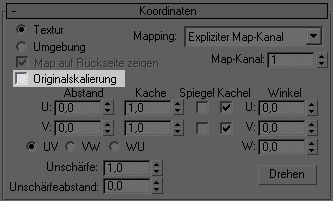
Für 2D-Map-Koordinaten gibt es nun den Wechselschalter "Originalskalierung verwenden".
Im Folgenden finden Sie eine Liste der betroffenen Funktionen (die verknüpften Themen enthalten ausführlichere Informationen über Mapping in Originalgröße):
- Modifikator "Abschrägung"
- Modifikator "Abschrägungsprofil"
- Grundkörper "Quader"
- Erweiterter Grundkörper "Kapsel"
- Erweiterter Grundkörper "C-Ext"
- Erstellungsgruppe – Erweiterter Grundkörper "Gefaster Quader"
 Schaltfläche "Geometrie"
Schaltfläche "Geometrie" - Erweiterter Grundkörper "AbgekZylinder"
- Grundkörper "Kegel"
- KS-Kurve
- Erstellungsgruppe – Grundkörper "Zylinder"
- Türen
- Bearbeitbarer Spline
- Modifikator "Extrudieren"
- Erweiterter Grundkörper "Gengon"
- Grundkörper "Geosphäre"
- Importieren von AutoCAD-Zeichnungen
- Importieren von DXF-Dateien
- Modifikator "Drehverfahren"
- Erweiterter Grundkörper "L-Ext"
- L-förmige Treppe
- Erhebung
 Rollout "Oberflächenparameter"
Rollout "Oberflächenparameter" - Material-Editor – Rollout "Koordinaten"
- Material-Editor-Optionen
- Erweiterter Grundkörper "Öltank"
- Grundkörper "Ebene"
- Punktkurve
- Grundkörper "Pyramide"
- Geländer
- Modifikator "Renderfähiger Spline"
- Grundkörper "Kugel"
- Erweiterter Grundkörper "Spindel"
- Dateiverknüpfungs-Einstellungen – Spline-Rendern
- Splines und erweiterte Splines
- Treppen
- Modifikator "Sweep"
- Grundkörper "Teekanne"
- Grundkörper "Torus"
- Grundkörper "Rohr"
- Modifikator "UVW-Map"
- Mauer
- Fenster